Per molti anni ho utilizzato un iMac 27″ come computer principale e un MacBook Pro come accompagnamento. Recentemente però, avendo la necessità di sostituire l’iMac, ho considerato, e poi attuato, la scelta di acquistare un MacBook Pro come unico computer. Un MacBook Pro 16″ con processore M1 Max, per la precisione.
Per un breve periodo sono stato in bilico tra l’idea di acquistare un Mac Mini, attendere il nuovo iMac da 27″ oppure acquistare un MacBook Pro.
Rientro nella categoria di persone alle quali basterebbe un computer fisso, ma che ogni tanto hanno necessità di un portatile.
Alla fine, proprio per questa necessità, ha prevalso la scelta di acquistare un MacBook come “unico” computer.
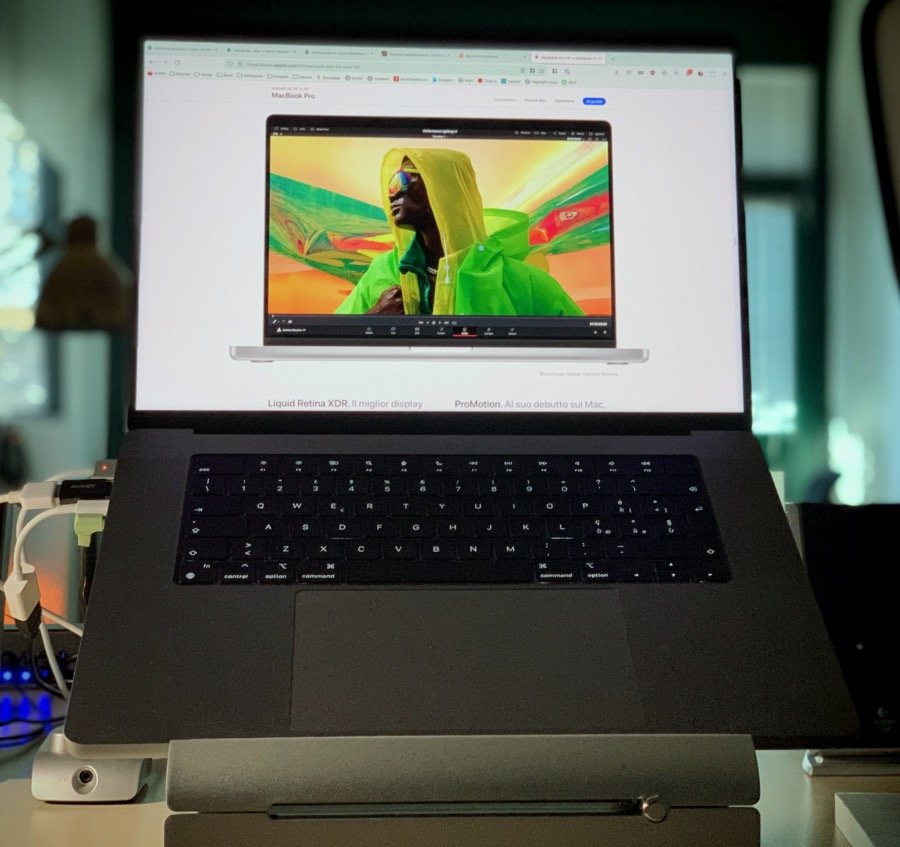
Nella scelta tra fisso e portatile non ha influito particolarmente la potenza della macchina. I recenti MacBook Pro hanno risorse in abbondanza per soddisfare le mie esigenze. Quindi la scusa di scegliere un computer desktop perché i portatili non sono abbastanza potenti non avrebbe retto.
Non mi trovo inoltre nella situazione di dover scegliere un computer in base ai benchmark.
Ergonomia e schermo
Un computer portatile è meno comodo ed ergonomico da utilizzare rispetto a un computer fisso. Ma è un problema che si può risolvere abbastanza facilmente.
Con un laptop la scomodità è rappresentata dal dover scegliere se avere la tastiera all’altezza giusta, ma lo schermo troppo in basso. Oppure lo schermo al livello degli occhi, ma la tastiera troppo in alto.
Basta però posizionare il MacBook su un supporto rialzato e utilizzare una tastiera e un mouse esterni (una trackball nel mio caso), per migliorare notevolmente l’ergonomia. Con qualche accessorio è possibile trasformare un laptop in un ottimo sostituito di un computer desktop.
Lo schermo Liquid Retina XDR del nuovo MacBook Pro 16″ è qualcosa di fenomenale. Personalmente ho acquistato la versione da 16″ perché apprezzo di più la comodità offerta da un monitor più grande rispetto alla portabilità.
Per anni ho utilizzato alcuni MacBook Pro con lo schermo da 13″ e andavano benissimo. Perché li usavo appunto solo come portatili, non per intere giornate come computer principale.
È però sempre possibile ricorrere a un monitor esterno. Peccato che non siano molti i monitor con un display anche lontanamente paragonabile al monitor del MacBook Pro. Ci sarebbe il Pro Display XDR 6K da 32″ di Apple, che ha l’unico difetto di essere incredibilmente costoso.
Nel corso del 2022 dovrebbe arrivare un nuovo monitor targato Apple pensato appunto per i nuovi MacBook. Il prezzo dovrebbe essere più abbordabile, ma stiamo sempre parlando di Apple. Quindi non costerà un rene, ma probabilmente qualche altro organo meno pregiato 😉
Come alternative praticabili ci sono anche i monitor LG Ultrafine 4K e 5K, anche se per il momento preferisco attendere il nuovo monitor Apple e poi valuterò.
Per il momento sto usando solo il monitor da 16″ del MacBook e mi trovo bene. Avendo lavorato per molto tempo con un monitor da 27″, non è facile abituarsi agli spazi più ridotti, ma con un 16″ si lavora abbastanza bene. Sicuramente con un 14″ i miei occhi non sarebbero stati altrettanto felici.
Batteria
La batteria è a volte un’ossessione per alcuni possessori di un computer portatile. Come farla durare di più, come non rovinarla, è dannoso tenere sempre il portatile collegato alla corrente oppure no?
È inevitabile che, sotto questo punto di vista, un computer fisso crea meno problemi. È vero però che i MacBook moderni gestiscono piuttosto bene le batterie e sono moltissime le persone che usano questi dispositivi come dei computer fissi, perennemente (o quasi) collegati alla rete elettrica.
Mi piace poi considerare questi dispositivi come uno strumento, non come una sacra reliquia. Do quindi per scontato che usandolo e sfruttandolo a dovere, con il tempo diventerà obsoleto, la batteria durerà di meno…
Nella mia vita ho posseduto circa 3 o 4 MacBook Pro prima di questo. Con nessuno ho mai avuto problemi di batteria. Li ho venduti tutti dopo circa 3/4 anni con una batteria ancora in ottimo stato.
Al momento sto provando a utilizzare l’app AlDente Pro che permette di gestire meglio le fasi di ricarica della batteria. Molto meglio della funzionalità integrata del macOS. AlDente permette di impostare una soglia massima di carica, per evitare che mantenere la batteria sempre carica al 100% ed è inoltre possibile impostare degli intervalli di ricarica.
Questa app l’ho scoperta perché fa parte del ricco catalogo di app di Setapp, un servizio al quale sono abbonato da circa 3 anni. Oltre ad AlDente, Setapp mette a disposizione una gran quantità di ottime e utili applicazioni per macOS e iOS.
Sincronizzazione e licenze
Un’altra ragione che mi ha spinto verso l’utilizzo di un unico computer è quella di non dovermi più occupare e preoccupare della sincronizzazione dei file, delle app e delle impostazioni tra due diversi computer.
È vero che con Dropbox, iCloud, Onedrive, Google Drive… la sincronizzazione dei file non è più un grosso problema. Una cosa però sono i file, un’altra i programmi installati, i vari interventi di configurazione e personalizzazione del sistema e delle varie applicazioni e tutti gli aggiornamenti.
Prima, mi capitava spesso che alcuni programmi li avevo installati solo su uno dei due computer. Oppure su uno erano perfettamente configurati e sull’altro no, perché non avevo ancora trovato il tempo o la voglia di farlo. Nulla di drammatico, per carità. Però da quando utilizzo un unico computer è tutto più semplice.
Inoltre, non sono rari i software (come ScreenFlow) che adottano una licenza per singolo computer, ossia che richiedono l’acquisto di due licenze per essere utilizzati su due computer, anche se il proprietario è la medesima persona. Anche in questo caso, un solo computer semplifica le cose.
Un servizio come Dropbox, nel piano gratuito, consente l’utilizzo del proprio client su un numero massimo di 3 dispositivi. Utilizzando computer desktop, laptop, smartphone e tablet tale limite è presto superato.
Per Dropbox utilizzo un client come Maestral, che permette di evitare questa limitazione. Però anche questo è un ulteriore esempio di come un computer unico semplifichi le cose.
Accessori
Il passaggio da più computer a uno singolo comporta anche diverse scelte in merito agli accessori.
Io utilizzo un NAS (Network-attached storage), che ormai comincia ad essere un po’ anziano, ma continua a fare il suo egregio lavoro come archivio. Un NAS è comodo quando c’è la necessità di condividere e accedere ai file da più postazioni.
Utilizzando però un solo computer, non prendo nemmeno in considerazione l’idea di sostituire il vecchio NAS con un modello più recente. Piuttosto acquisterò dei dischi esterni o, se ne avrò bisogno, dei dispositivi come il Thunderbay 4 di OWC. Soluzioni più veloci, semplici da configurare e convenienti rispetto a un NAS.
Sicurezza
Un computer portatile è inevitabilmente più a rischio rispetto a un computer che rimane fisso sopra o sotto la scrivania per tutta la sua vita.
Cadute, furti e altri incidenti rendono un laptop più delicato e vulnerabile.
Per questa ragione se la copertura AppleCare può essere superflua per un iMac o un Mac Mini, è meglio prenderla in considerazione per un MacBook, giusto per stare più tranquilli in caso di problemi.
Considerazioni finali
In questo articolo non ho volutamente fatto riferimento al prezzo del computer. Anche perché è noto che un MacBook Pro, a parità di caratteristiche, è mediamente più costoso rispetto a un Mac Mini o un iMac. Ed è ancora più ovvio che, di solito, acquistare un MacBook Pro costi meno rispetto ad acquistare sia un MacBook Pro che un iMac 😉
Inoltre non ho voluto affrontare la questione se è meglio un computer portatile o uno “fisso”. Anche perché la considero una domanda stupida. Uno è fatto per essere trasportato, l’altro no. La scelta è facile.
Il dubbio semmai è se può avere senso possedere anche un computer fisso per chi ha comunque necessità di un portatile. Un MacBook Pro, con i giusti accessori, ha sicuramente tutte le carte in regola per svolgere egregiamente entrambi i ruoli.